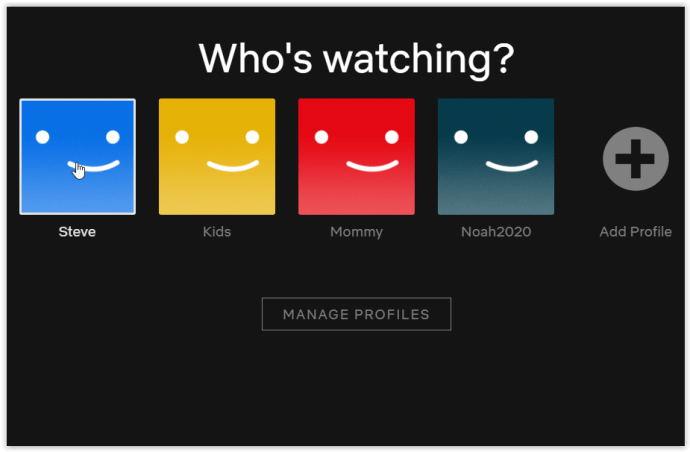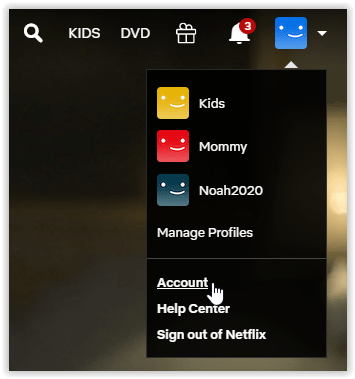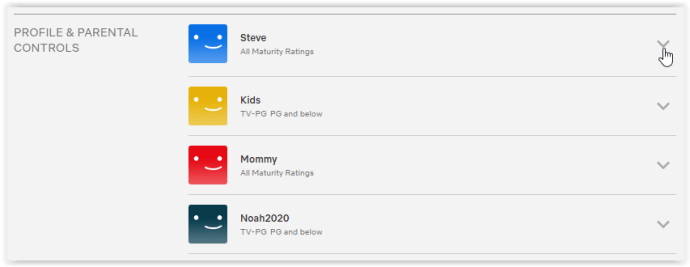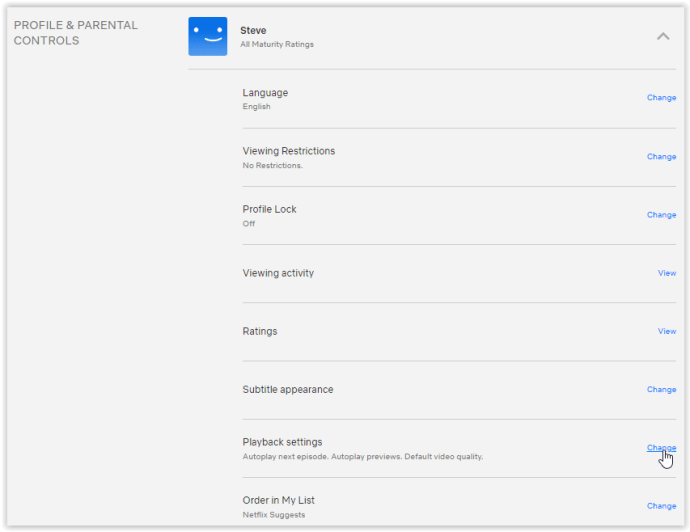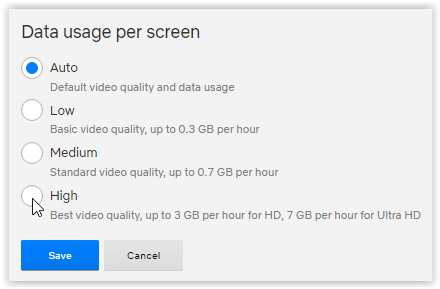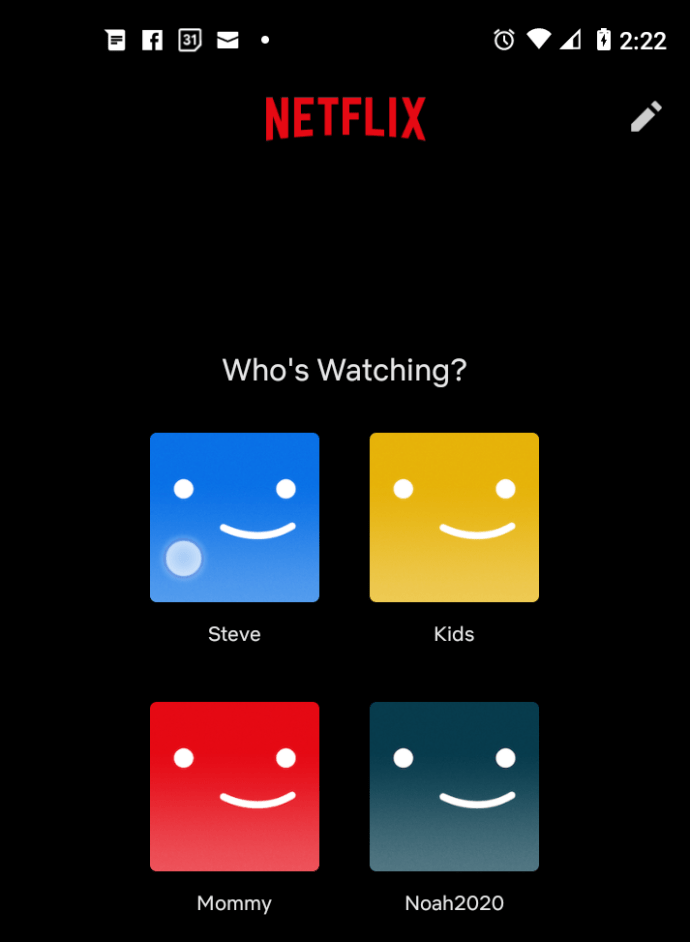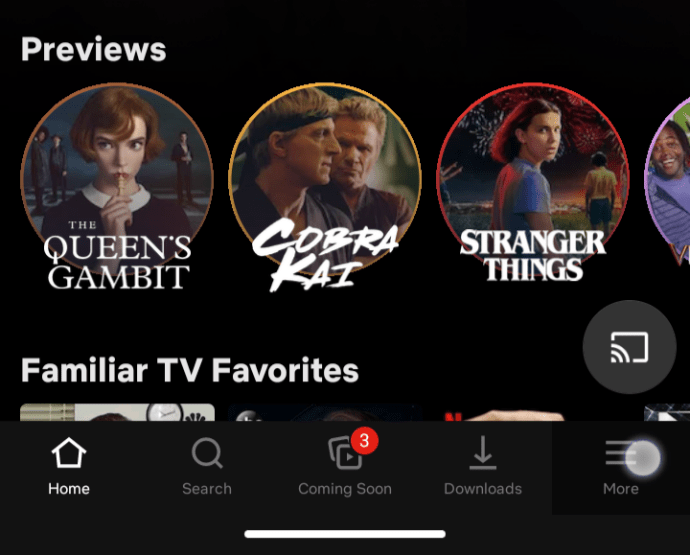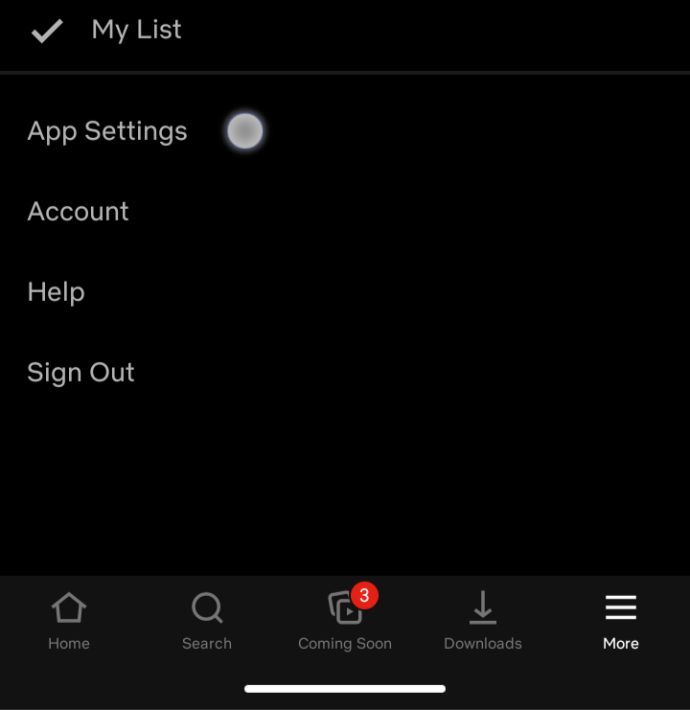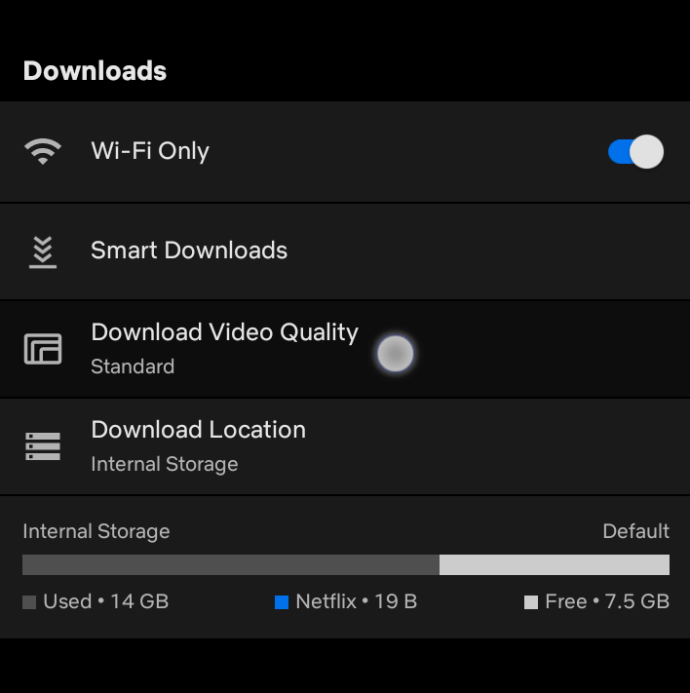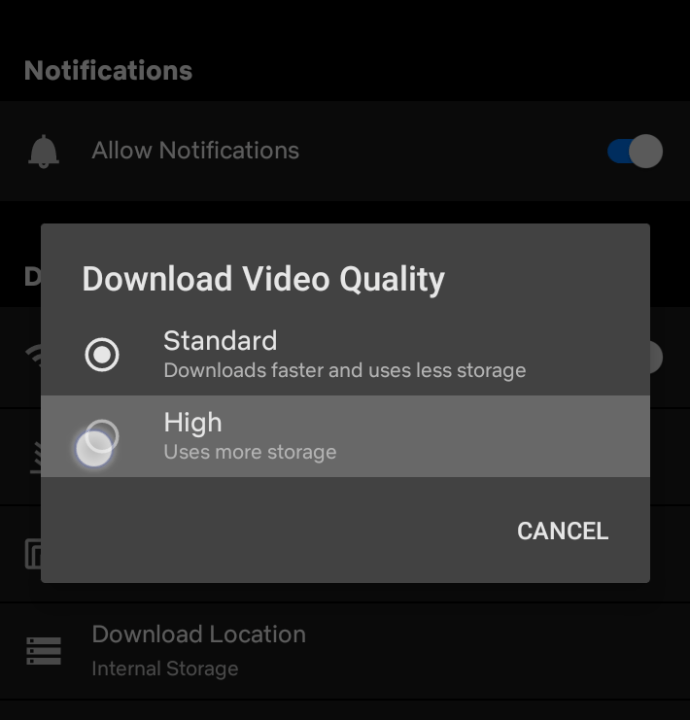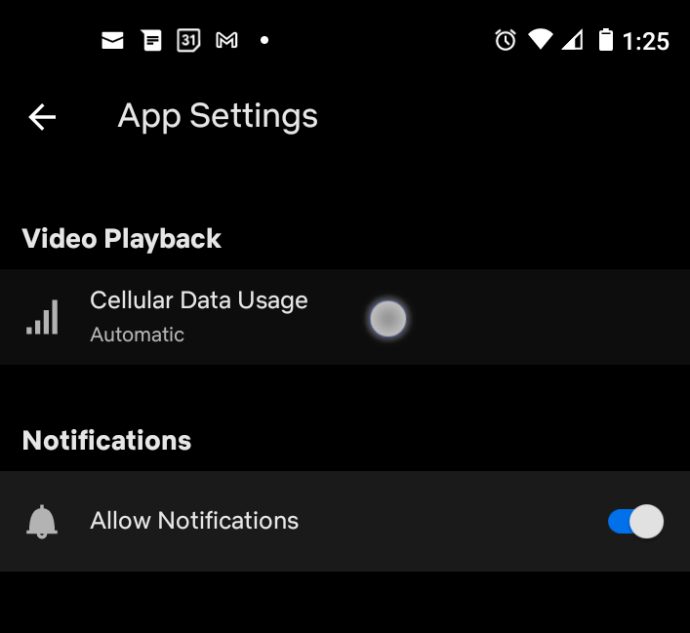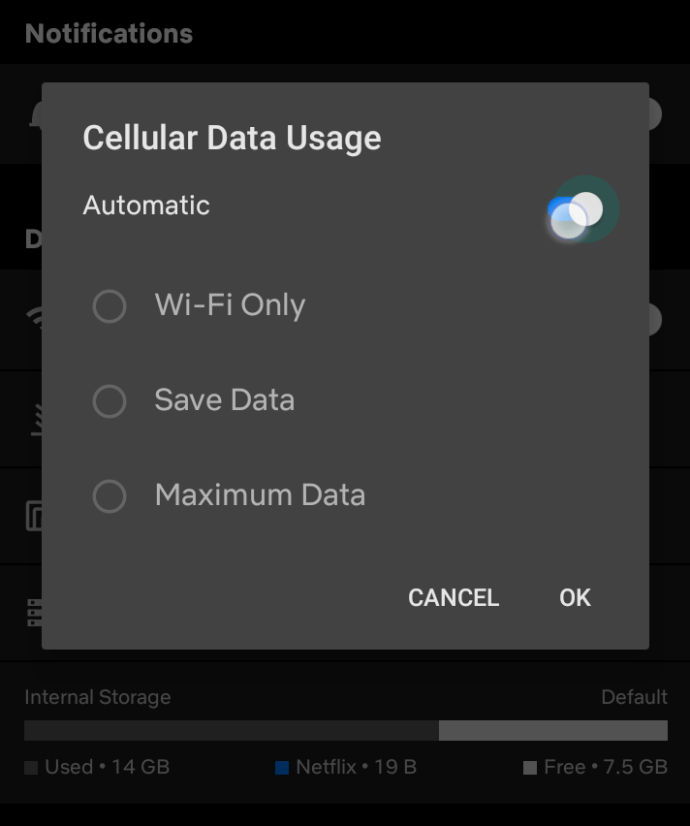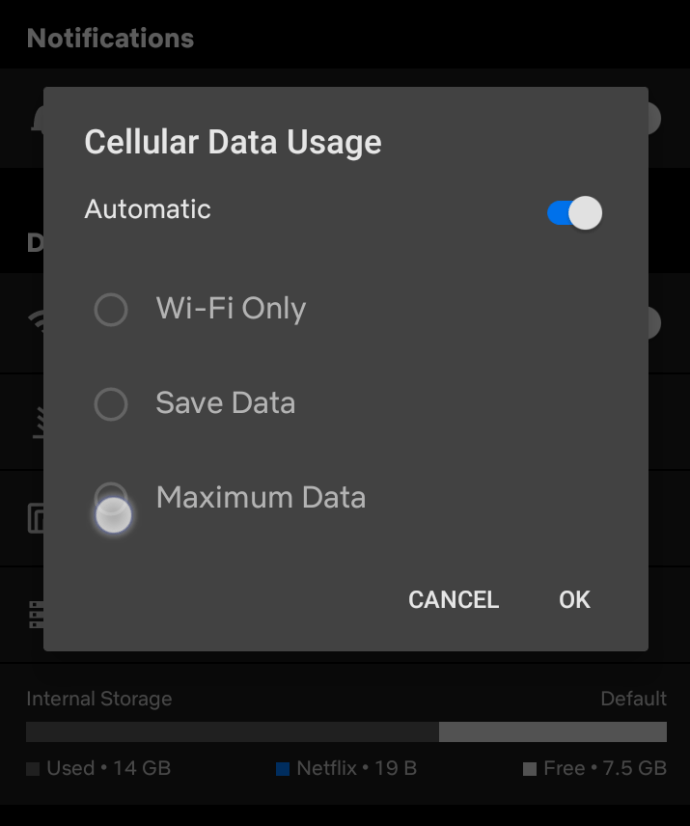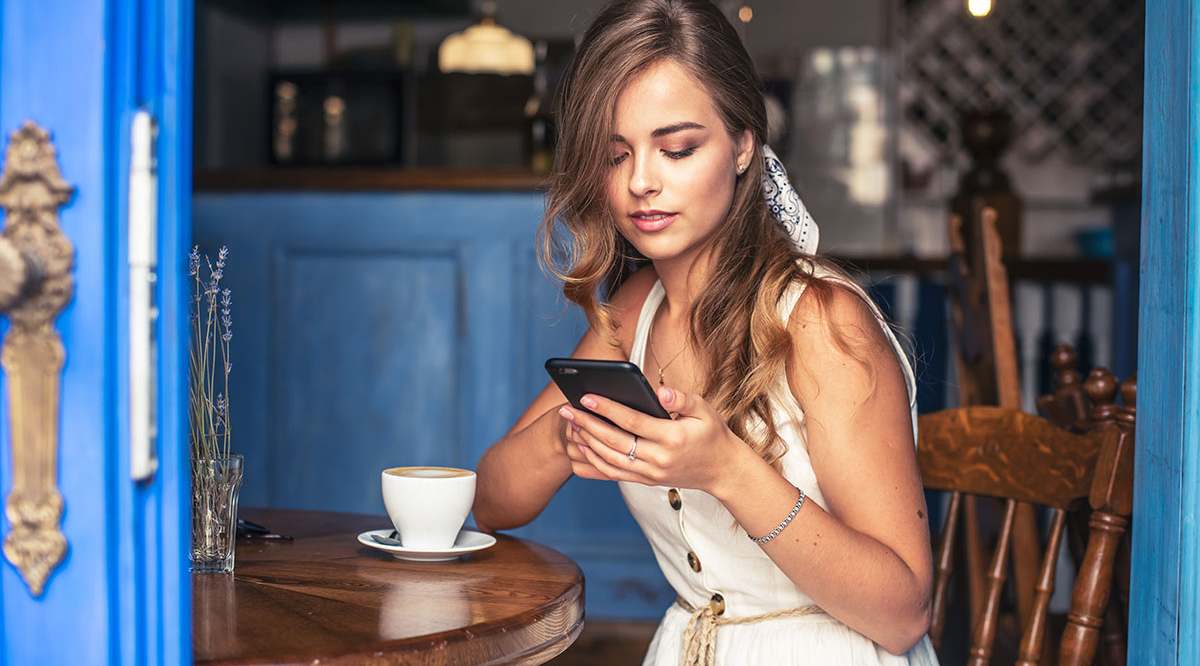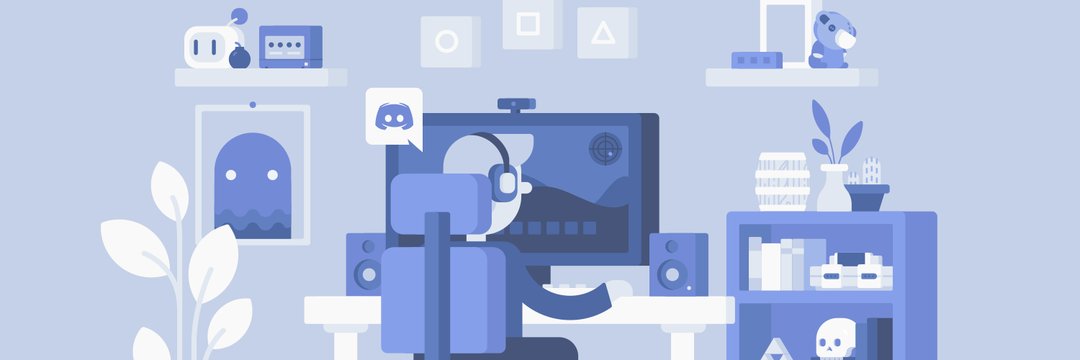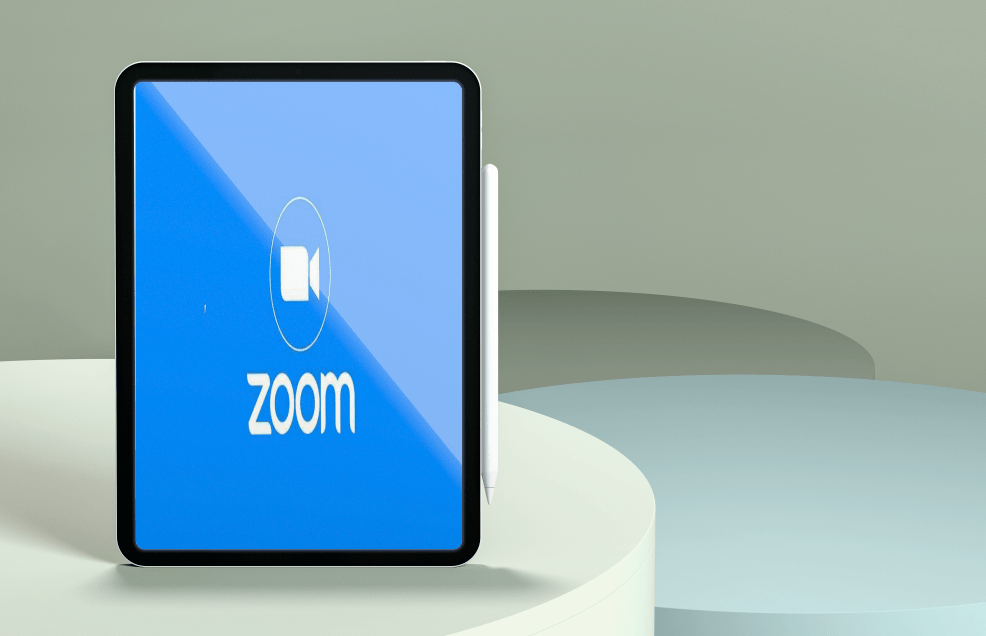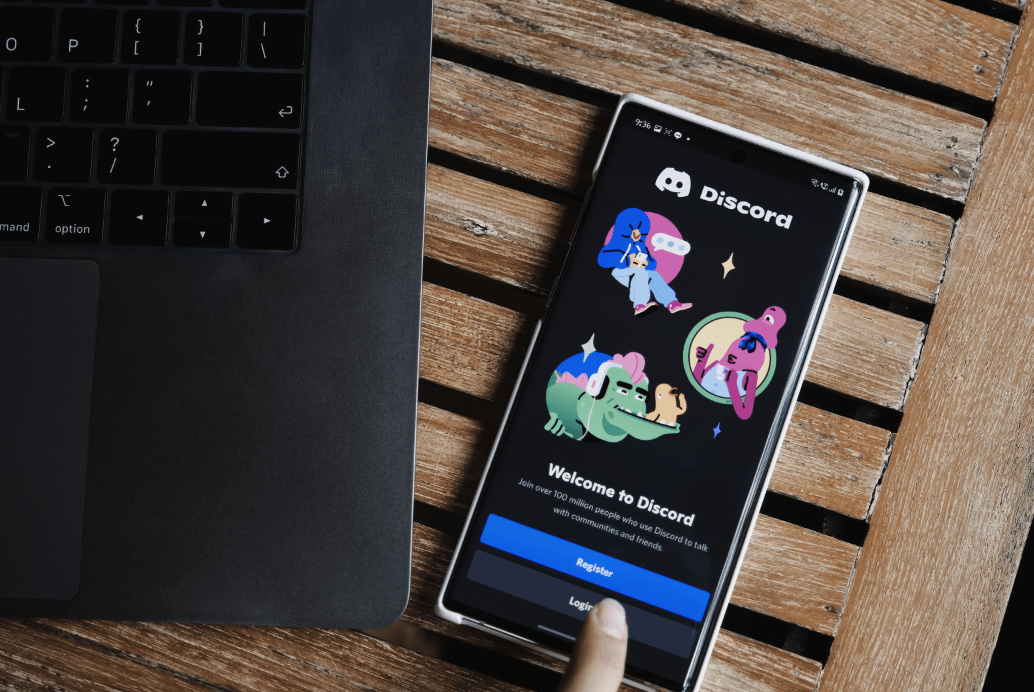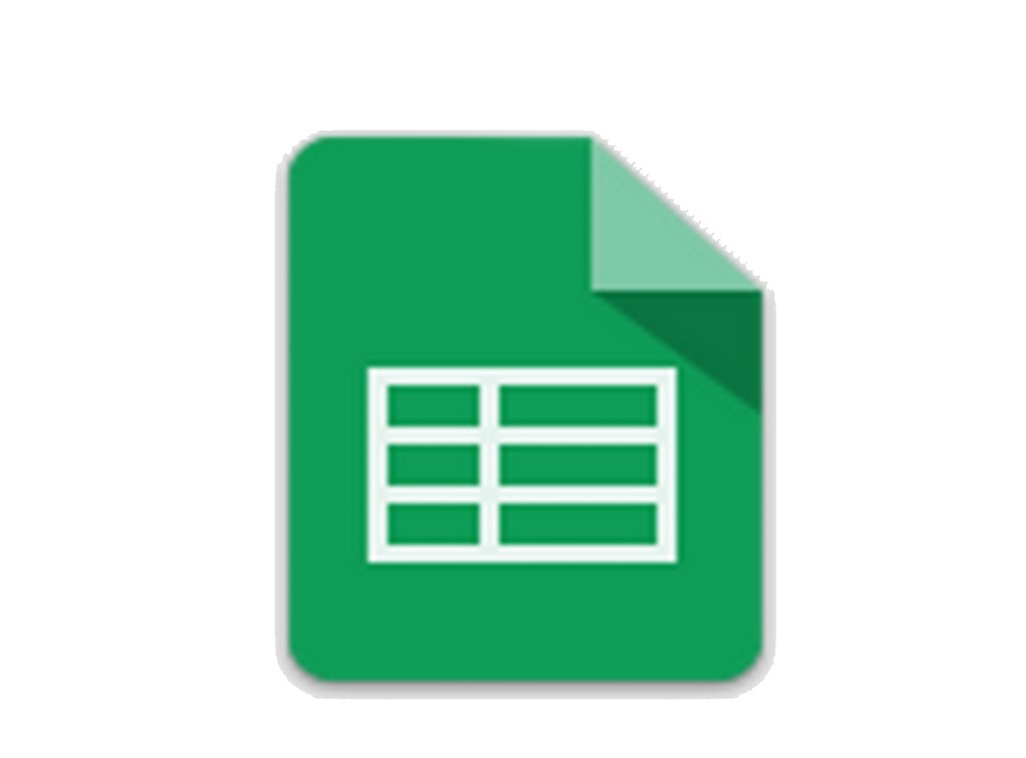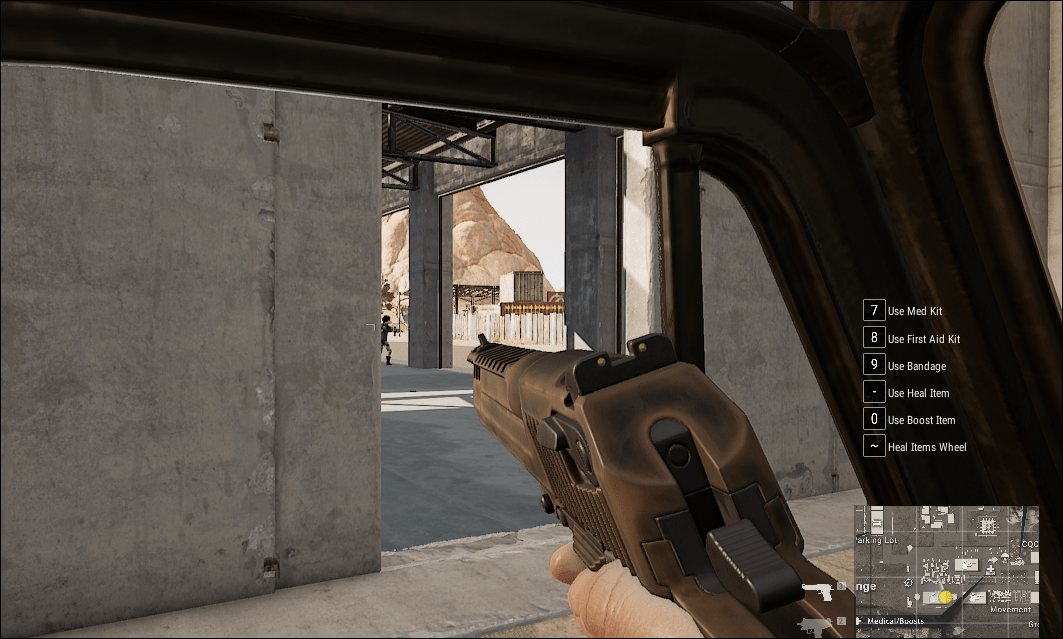Как да направите Netflix HD или Ultra HD: Най -лесният начин да промените настройките на картината на Netflix
- Какво е Netflix?: Всичко, което трябва да знаете за абонаментната услуга за телевизионно предаване и стрийминг на филми
- Най -добрите нови предавания в Netflix през август
- Най -добрите телевизионни предавания в Netflix
- Най -добрите филми в Netflix, които да гледате СЕГА
- Най -доброто съдържание в Netflix през август
- Най -добрите оригинали на Netflix, които да гледате СЕГА
- Най -добрите документални филми на Netflix
- Как да получите американски Netflix във Великобритания
- Как да намерите скритите категории на Netflix
- Как да изтриете историята на гледане на Netflix
- Как да премахнете устройство от Netflix
- Как да гледате Netflix в Ultra HD
- Съвети и трикове на Netflix
- Как да разберете скоростта на Netflix
- Как да анулирате Netflix в 3 прости стъпки
Що се отнася до стрийминг на медии, Netflix е популярен източник за забавление при поискване. Трудно е да се намери по -добро приложение от Netflix. С една от най-големите библиотеки за филми и телевизионни предавания в световен мащаб, Netflix е идеалното място за оригинали и наследствено съдържание.

За съжаление, единствената слабост на Netflix е разчитането му на високоскоростни интернет връзки, за да осигури кристално чисто изживяване при гледане. Ако любимите ви Netflix Originals идват с по -ниска разделителна способност, отколкото очаквате, промяната на настройките на картината ви е супер лесна.
Промяна на настройките на картината на Netflix: Създаване на Netflix HD или Ultra HD
 Вижте свързано Как да получите американски Netflix, когато пътувате извън страната Как да анулирате Netflix: Спрете абонамента си за Netflix на iPhone, iPad, Android и онлайн 5 -те най -добри телевизионни стримера за 2015 г. - кои трябва да купите?
Вижте свързано Как да получите американски Netflix, когато пътувате извън страната Как да анулирате Netflix: Спрете абонамента си за Netflix на iPhone, iPad, Android и онлайн 5 -те най -добри телевизионни стримера за 2015 г. - кои трябва да купите? Преди да преминем към промяна на настройките за разделителна способност, си струва да се уверите, че имате абонамент, който позволява HD или UHD съдържание. Технически Netflix започва от $ 8,99 на месец, но за да получите достъп до по -остро съдържание, ще трябва да преминете към плановете от $ 12,99 или $ 15,99 на месец. Те позволяват съответно HD и UHD, както и надграждане колко устройства могат да предават Netflix наведнъж.
Промяна на настройките на картината на Netflix в Chrome, Safari, Edge и Firefox
Когато гледате съдържанието на Netflix чрез уеб браузър, първоначално не е очевидно как можете да промените настройките си за възпроизвеждане, така че не се притеснявайте, ако не можете да ги намерите веднага. Също така ще трябва да направите промени за вашите смарт телевизори и устройства за стрийминг, като влезете
- Влезте и изберете вашия профил (ако имате няколко профила в един акаунт.)
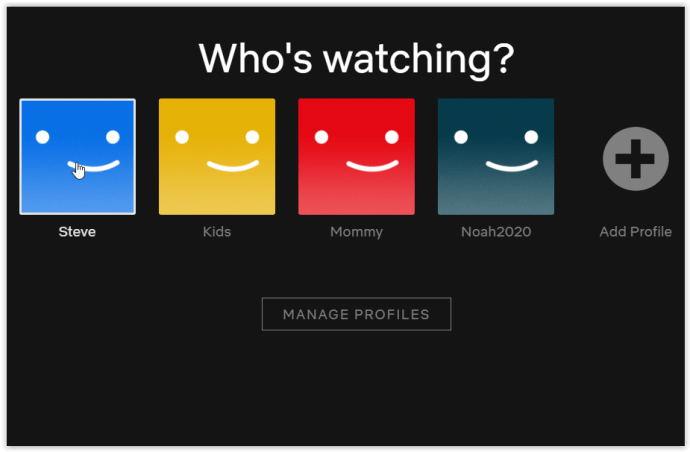
- Щракнете върху стрелката надолу до името на вашия профил и изберете Сметка.
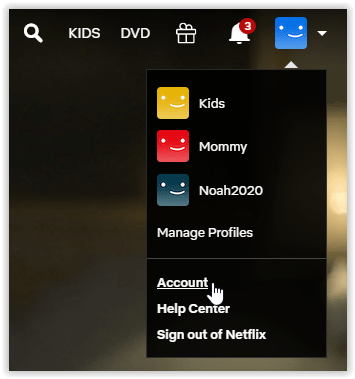
- Придвижете се до ПРОФИЛ И РОДИТЕЛСКИ КОНТРОЛ и щракнете върху падащото меню вдясно от вашия профил.
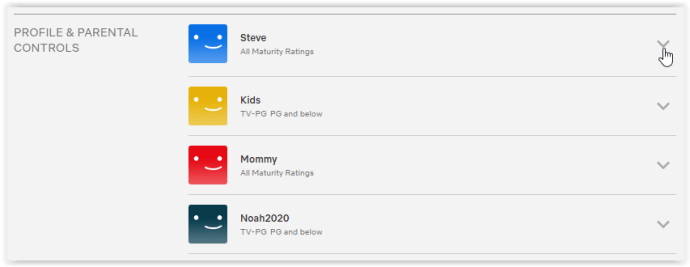
- В Настройки за възпроизвеждане раздел, щракнете Промяна.
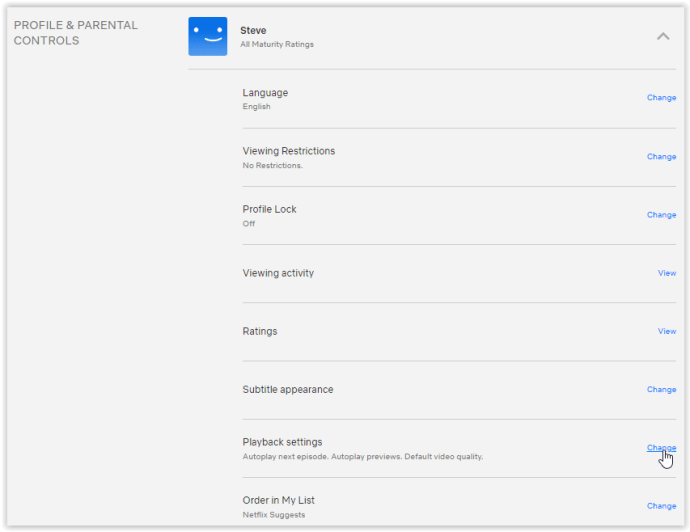
- В Използване на данни на екран прозорец, щракнете Високо за HD и UHD качество и след това щракнете върху Запазване за да го направите по подразбиране.
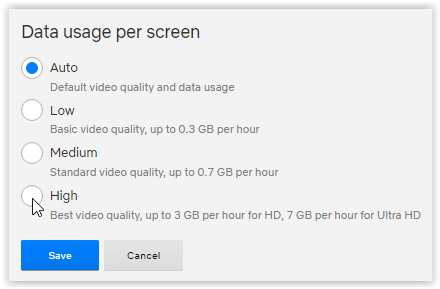
Промяна на настройките на картината на Netflix на Android и iOS
Понякога поточното съдържание в движение може да консумира големи парчета от вашия план за данни и да изтощи батерията на телефона ви. Понижаването на визуалното качество помага да се спестят и двата елемента. За щастие, настройките на картината ви в мобилното приложение на Netflix за Android и iOS са супер лесни за достъп.
- Влезте в Netflix и изберете вашия профил (ако имате няколко профила.)
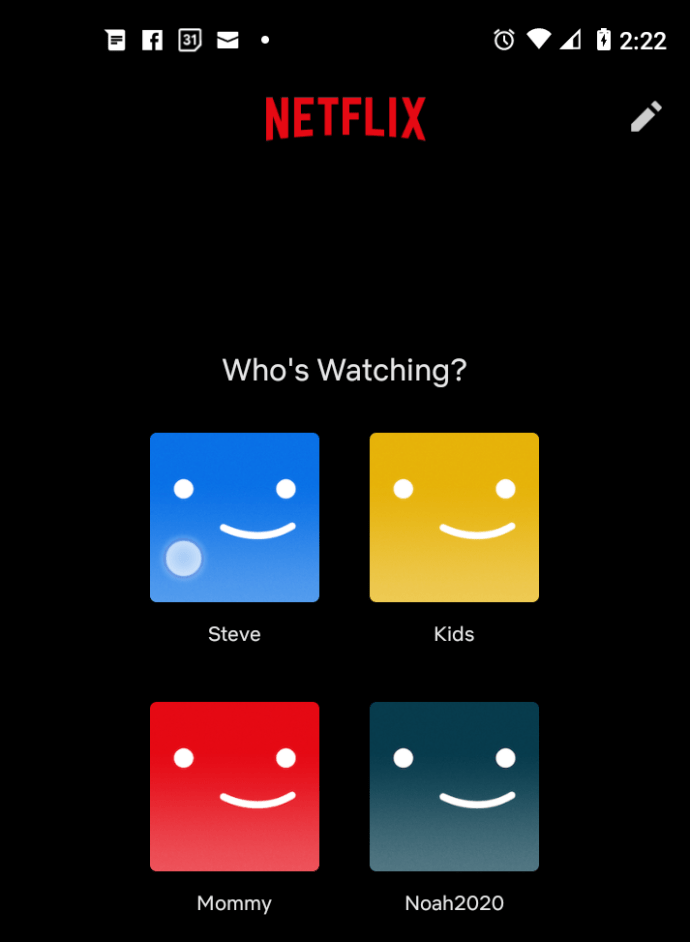
- Кликнете върху | Повече ▼ в долната част на екрана на вашия Android или iOS.
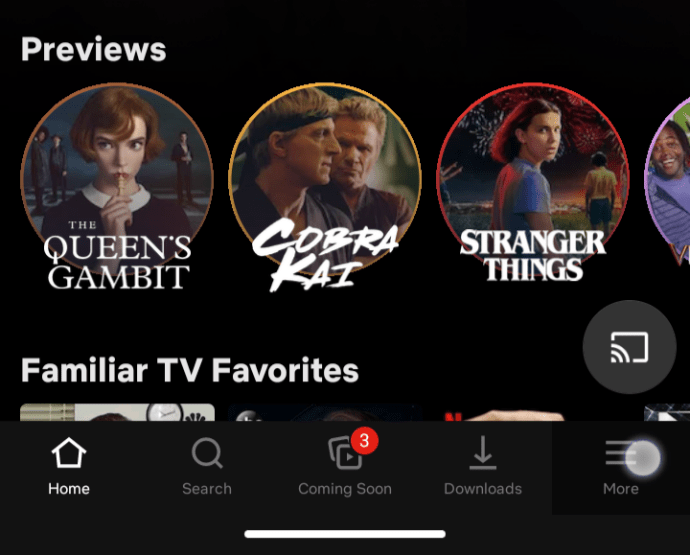
- След това докоснете Настройки на приложението.
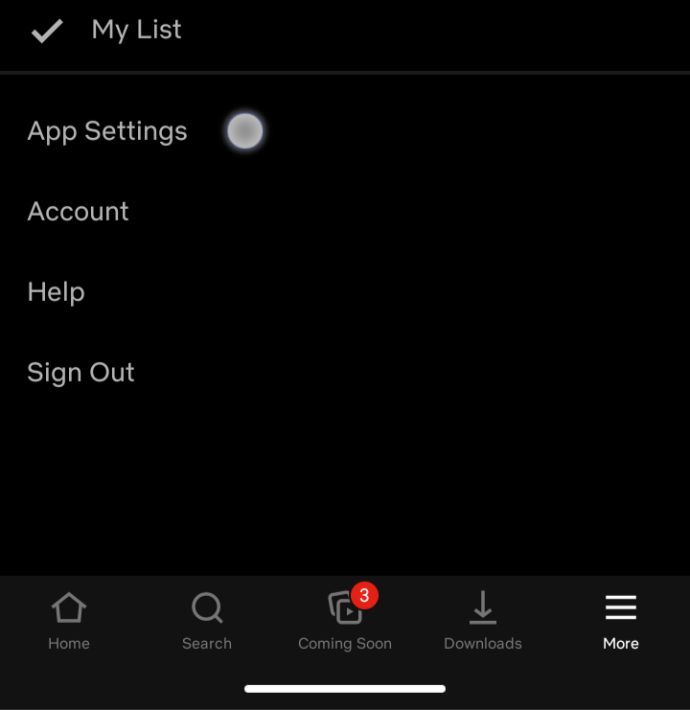
- За висококачествени изтегляния изберете Изтеглете видео качество в Изтегляния раздел.
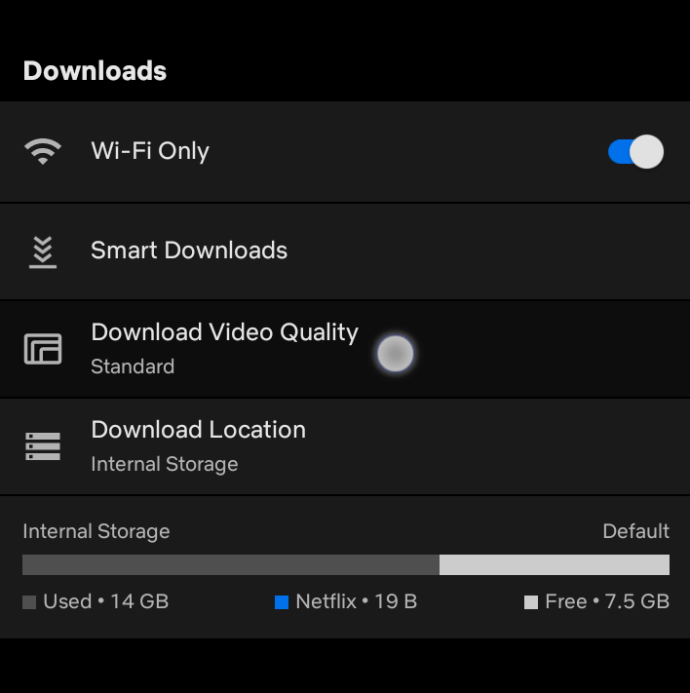
- След това докоснете Високо в Изтеглете видео качество настроики.
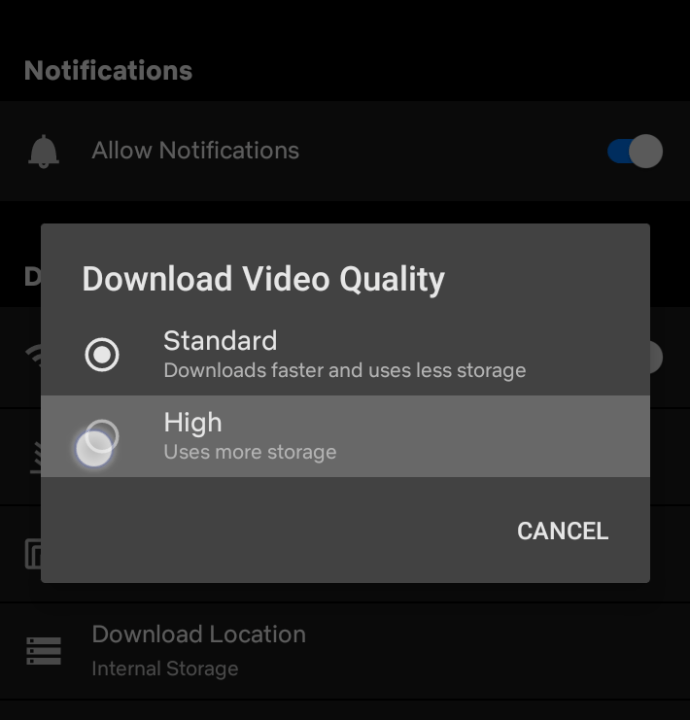
- За поточно предаване превъртете текущия нагоре Настройки на приложението меню и изберете Използване на клетъчни данни.
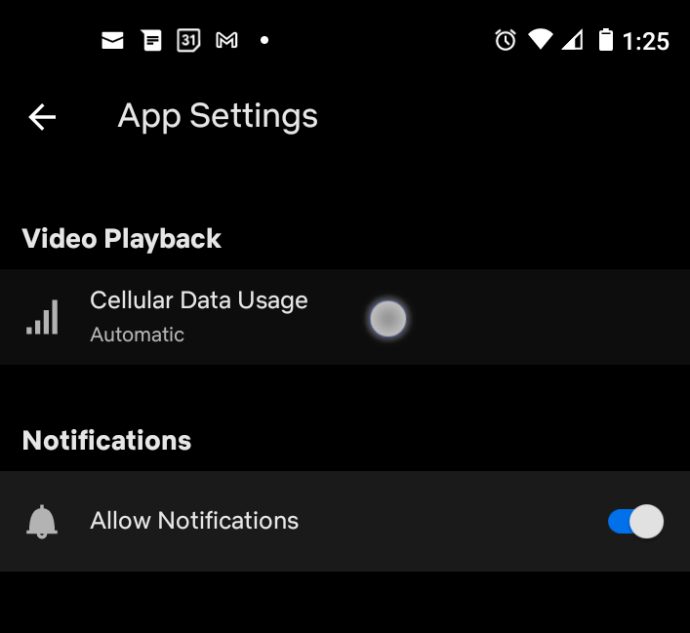
- В Използване на клетъчни данни настройки, завъртете Автоматично изключен.
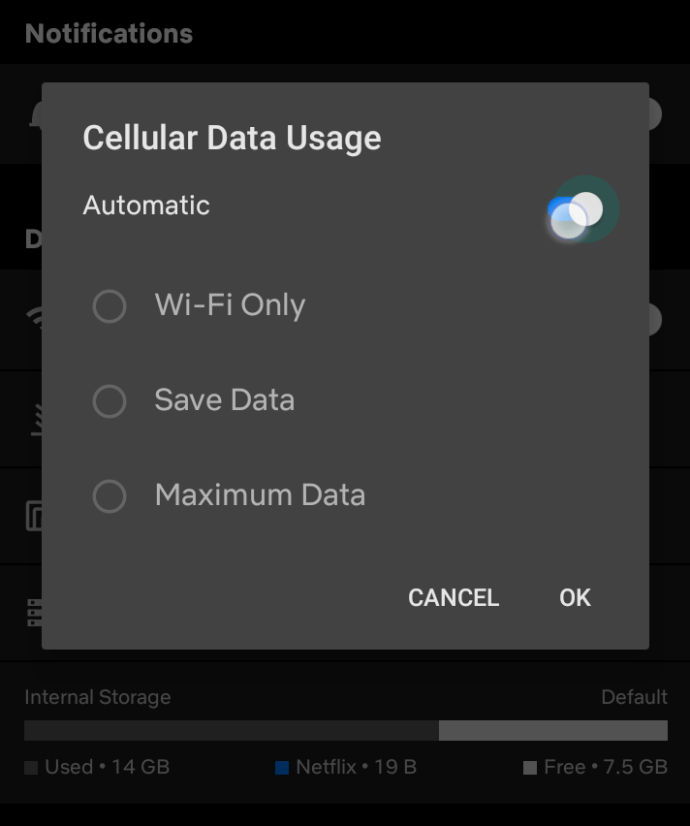
- След това изберете Максимум данни за най -добро качество на видеото.
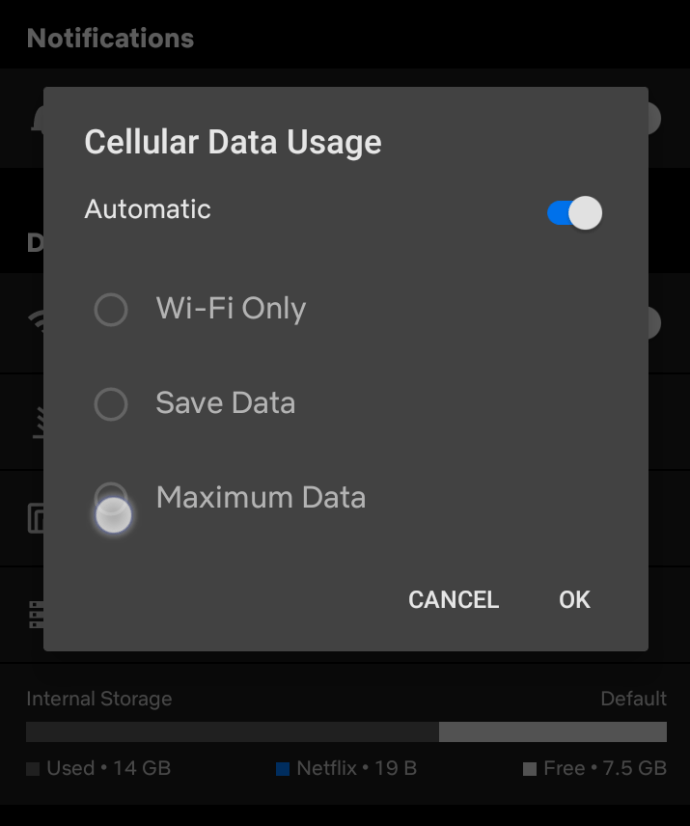
Изисквания за поточно UHD съдържание
Поточното съдържание в HD Ultra изисква повече от просто по -високо ниво на абонамент и промяна на някои настройки. Ще ви трябва подходящо оборудване, за да поддържате по -отчетливото съдържание. Netflix препоръчва да имате следното:
- Интернет скорост от поне 25mbps - може да искате да използвате физически Ethernet кабел, за да увеличите скоростта си.
- 60Hz монитор, ако стриймвате на компютъра си.
- Телевизор, съвместим с HD Ultra съдържание - модели можете да намерите, като посетите Помощния център на Netflix и напишете в Производителя на телевизора.
След като изпълните всички изисквания, сте готови да тръгнете! Започнете да се наслаждавате на HD Ultra съдържание.
Намиране на съдържанието
Сега, когато сте готови да предавате UHD съдържание, ще трябва да го предавате поточно. Имайте предвид, че не цялото съдържание в Netflix е достъпно в UHD. Независимо дали става въпрос за по-старо шоу или не е пуснато във формат с по-висока разделителна способност, може да се наложи да се задоволите със стандартна разделителна способност в някои предавания и филми.
Можете да започнете да гледате по-висококачествено съдържание, като извършите търсене за него или проверите поредица. Ето как:
За да извършите търсене, просто използвайте Търсенето на Netflix и въведете „UHD.“ Ще се появи списък с предавания, сериали и филми. Превъртете, изберете един и започнете да гледате.

Както ще забележите, повечето налични заглавия са по -нови, така че може да не можете да гледате Meredith от Office в пълен UHD.
След това можете да разберете дали заглавието е налично с по-високо качество, като щракнете върху Повече информация опция.

Ако кликнете върху шоу, то ще покаже „4K Ultra HD“ в горния десен ъгъл до заглавието. По-доброто е, че Netflix автоматично ще възпроизвежда съдържание с по-висока разделителна способност, ако е достъпно за вас.
Отстраняване на неизправности
Ако изглежда, че няма предавания с тази функция, това е вероятно, защото не отговаряте на условията за UHD съдържание. Проверете дали отговаряте на всички критерии по -горе или се свържете с поддръжката на Netflix, ако все още не можете да получите UHD съдържание. Ако смятате, че скоростта на вашия интернет е бавна, можете да използвате уебсайта или приложението Speed Test, ако имате мобилно устройство.

За съжаление, няма добър начин да проверите дали всъщност предавате UHD съдържание. Разбира се, трябва да можете да разберете по визуалното качество, но Netflix и повечето производители на телевизори не предоставят възможност за тестване за качеството на екрана.
често задавани въпроси
Ето още няколко отговора на най -често задаваните въпроси относно Netflix HD и UHD стрийминг.
Струва ли си да надстроите до Ultra HD?
Отговорът на този въпрос силно зависи от вас. Ако се наслаждавате на по -голяма яснота и качество на изображението или сте просто запален стример, тогава да, вероятно си заслужава надстройката. За тези, които не гледат често Netflix или не са надграждали телевизора си от известно време, най-добре е да се придържат към пакет от по-ниско ниво.
Добавянето към стойността е допълнителните потоци, които получавате, когато имате пакета от по -високо ниво на Netflix. Ако имате няколко души, използващи един и същ акаунт, е необходимо да надстроите, така че всеки да може да предава без прекъсване.
Защо не мога да избера по -високо качество в Netflix?
Опцията за поточно предаване на висококачествено съдържание може да не работи за вас или изобщо да не се появи. След като надстроите пакета си, първото нещо, което трябва да направите, е да посетите настройките за всеки профил във вашия акаунт и да докоснете Настройки. Намерете Настройки за възпроизвеждане и включете най -качествената опция. Въпреки че това действие ще използва повече данни, ако стриймвате от източник на wifi, това не би трябвало да повлияе на нищо.
Ако сте включили опцията и все още не получавате съдържание с HD качество, затворете Netflix и го отворете отново. Тази стъпка дава на приложението време да регистрира новите настройки. Ако вашето HD съдържание все още не работи и сте потвърдили, че работите с поне 25mbps с устройство, което поддържа HD, свържете се с поддръжката на Netflix за допълнителна помощ.
Netflix UHD същото ли е като 4K?
Докато UHD и 4K са технически различни (истинският 4K има малко по -високо съотношение на пикселите от UHD), повечето потребители няма да забележат разлика в качеството. Може да ви изненада, но много телевизори се рекламират като 4K, когато всъщност са Ultra High-Definition.
Имам 4k телевизор, но не е съвместим. Защо не?
И така, ето го по -бързо за 4K и UHD телевизори; тези, произведени преди 2014 г. (и дори някои след 2014 г.) не включваха правилния HEVC декодер. По същество това дава възможност на вашия телевизор да показва UHD съдържанието на Netflix като UHD съдържание.
Netflix HD/UHD съдържание
Сега, когато знаете какво да проверите, когато искате да предавате HD/UHD съдържание в Netflix, трябва да сте готови. Също така, не забравяйте да проверите връзката си, за да видите дали е измерена или не, това може да намали качеството на поточното предаване, ако все още имате проблеми с гледането на по -висококачествено съдържание с разделителна способност.
Имали ли сте проблеми с достъпа до HD и UHD съдържанието в Netflix? Какво предавате в HD/UHD в Netflix?